Naudojant „Windows Vista“, „Explorer“ įvyko nedidelis pakeitimas, kuris „Windows 7“ ir „Windows 8.1“ arba „Windows 8“ nepakito: rodoma ta pati atidarytų ir uždarų aplankų piktograma.
Ankstesniuose „Windows“ leidimuose prieš „Vista“, kai naršyklės naršymo srityje buvo išplėstas aplankas, jame buvo rodoma kita piktograma. Dėl šio pakeitimo paprasčiau žiūrint į piktogramas, lengviau pamatyti, kurį aplanką žiūrite. Šis pakeitimas taip pat turi įtakos medžio rodiniui registro rengyklėje ir „Windows 7“ meniu „Pradėti“ Visos programos.
Jei pageidavote turėti skirtingas piktogramas atidarytų ir uždarų aplankų būsenoms naršyklėje, tada jums yra gerų naujienų - tai galima padaryti. Aš jums parodysiu, kaip nustatyti uždaro aplanko piktogramą „Windows 8“, „Windows 8.1“, „Windows 7“ ir „Vista“ naršyklėje. Metodas yra tas pats visoms šioms operacinėms sistemoms.
Reklama
kaip nesantaikoje išbraukti žodžius
kaip vėl prijungti žiedą prie "wifi"
- Atidarykite registro rengyklę. Jei nesate susipažinę su registro redaktoriumi, žiūrėkite tai išsamios pamokos .
- Eikite į šį raktą:
HKEY_LOCAL_MACHINE SOFTWARE Microsoft Windows CurrentVersion Explorer Shell Icons
Patarimas: galite vienu paspaudimu pasiekite bet kurį norimą registro raktą .
Pastaba: Jei „Shell Icons“ rakto nėra, tiesiog sukurkite jį. - Sukurkite naują REG_EXPAND_SZ reikšmę naudodamiesi aukščiau nurodytu raktu 3 dešiniuoju pelės mygtuku spustelėdami dešinėje srityje ir pasirinkdami Naujas -> Išplečiamos eilutės reikšmę. Nustatykite jo vertę į šią eilutę:
% windir% System32 imageres.dll, 5
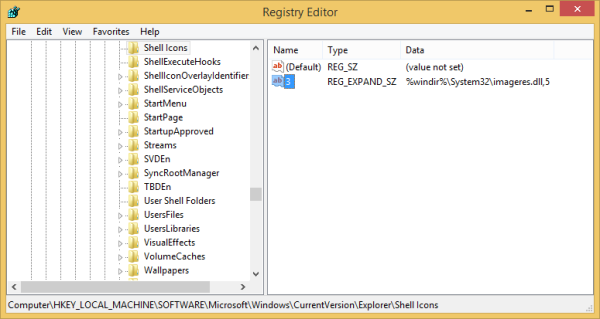
- Uždarykite visus naršyklės langus ir paleiskite „Explorer“ iš naujo . Arba, užuot paleidę Explorer.exe, taip pat galite atsijungti ir vėl prisijungti.
Viskas! Rezultatas bus toks, kaip parodyta paveikslėlyje:
![]()
Atkreipkite dėmesį į skirtingus uždarytų aplankų piktogramas. Norėdami atkurti numatytąją naršyklės išvaizdą, ištrinkite 3 reikšmę prie „Shell Icons“ rakto ir iš naujo paleiskite „Explorer“ apvalkalą.
kaip atblokuoti numerį, kuris jums paskambino
Jei turite klausimų, žiūrėkite šį vaizdo įrašą:
Užuot pakeitę uždaro aplanko piktogramą, taip pat galite pasirinkti atidaryti aplanko piktogramą, kad jie abu skirtųsi. Kodėl vertės pavadinimas buvo 3 aukščiau, yra todėl, kad trečioji piktograma iš shell32.dll buvo pakeista (pastaba: piktogramų indeksai prasideda nuo 0, o ne nuo 1). Taigi, jei norite pakeisti atviro aplanko piktogramą, tiesiog pakeiskite reikšmę į 4, o vertės duomenis į naują piktogramos numerį DLL, užtikrindami, kad pirmoji piktograma būtų 0, o ne 1.









